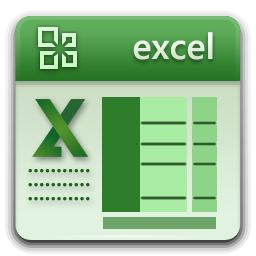
パソコンやネットでいろいろやっていると、自分のPCの中などぐちゃぐちゃになってきますよね?
IDやパスワードの管理とかサイト情報やメールなど・・・
いつも探し物をしているような感じになっていませんか?
そんな時は整理してExcelで管理すると便利です
Excelで管理
例えば・住所録管理・IDやパスワード・お気に入りに登録してあるサイト情報・キーワード選定したもの・自分のPCの中身(どのフォルダになにがあるか)・写真などの管理・収支の管理などなどExcelはかなり便利に使えます。
でも、作った表を上手く使えていますか?
作りっぱなしでその表をみるときや使う時、かなりめんどくさいことになりませんか?
そんな時に知っていると便利な使い方をピックアップしてみました。
作った表をデータベースとして、使いこなす便利な技を紹介。
ここでの説明はExcel初心者を対象に書いていますが、ある程度Excelの基本(例えば列と行の区別がわかる、簡単な表が作れる,罫線の引き方、簡単な装飾のしかたなど)がわかっているという前提で書いています。使用しているバージョンはExcel2010です。どのバージョンでも、基本は一緒です。
Excelを起動したことも使ったこともないという場合は、ある程度できるようになってから再度みてください<(_ _)>
一度いろんなものを見直して整理してみるのもいいかもしれません。
データベースとしての表を作る時の注意や、
作成した表で効率よく作業するのに便利な技を書いてみました。
以下の目次をクリックすると詳細説明に飛びます。
全部みなくても、必要な個所だけ開いてください
Excelで管理 便利技 目次
その1基本の表の作り方
データベースとして活用できる表を作ります。
その際の注意と、作るときの便利な機能
その2 大きい表でも便利に使う
表をみやすく整えるときに効率よい方法。
列や行の挿入や移動の方法など。
その3 データの絞り込みと活用法
いろいろ詰め込んだデータの中で、特定のデータを絞りこんで活用するには。
「フィルター」の使い方と活用
その4 ブックの結合と分割 複数表を同時利用
EXCELは一つのブックで複数のシートを利用できます。
複数のブックに分けたり、別のブックをまとめたりして便利に管理する方法。



